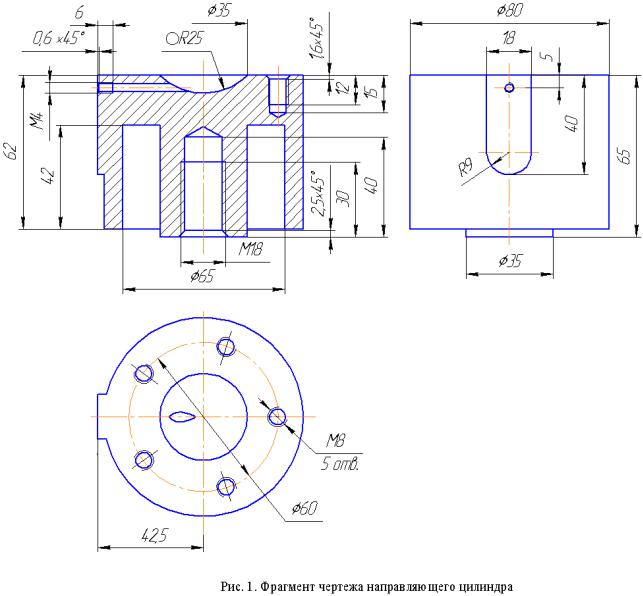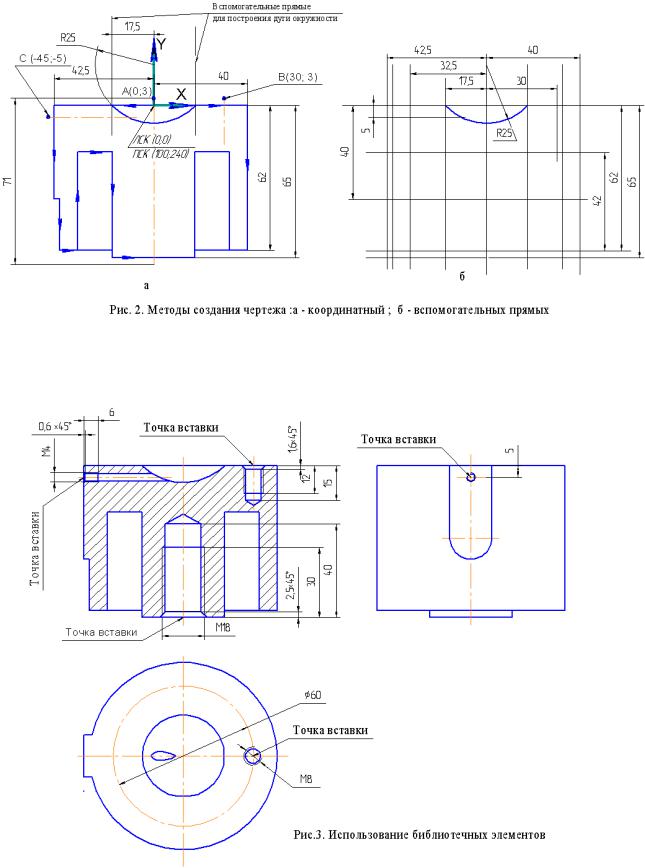Учебники / Что-то старое / Upr_3
.pdfУПРАЖНЕНИЕ 3 Методы создания чертежа детали в системе «КОМПАС-ГРАФИК»
Упражнение 3-1. Создание контура изделия
Методика создания графических документов может быть различной, и выбор ее зависит от сложности чертежа. Условно можно выделить несколько методов, хотя наиболее эффективным является их комбинирование. Рассмотрим два способа формирования контура изделия направляющего цилиндра (рис. 1).
1.Координатный метод. Использование примитивов, сетки и ЛСК.
1.1.Создайте новый файл командой Чертеж.
1.2.Включите изображение сетки (5×5), активизируйте привязку По сетке и установите Локальную СК в точке с координатами (100; 240). Включите режим Ортогональное черчение.
1.3.Проведите из точки А (0; 3) вертикальную осевую линию (отрезок, стиль линии Осевая)
длиной 71 мм (рис. 2, а). Значение длины отрезка указывается в окне поля Длина на
Панели свойств. Из начала ЛСК влево от оси (по стрелке на рис. 2, а) проведите отрезок длиной 42,5 мм. Далее, последовательно создавая отрезки необходимой длины (все размеры определяются из чертежа, изображенного на рис. 1), постройте часть контура детали сначала слева от оси (можно воспользоваться командой Непрерывный ввод объектов), затем справа. Для построения некоторых линий справа (не имеющих стрелок, указывающих направление построения), можно воспользоваться командой Симметрия
(панель Редактирование).
1.4.Проведите вертикальную ось (рис. 2, а) из точки В (30; 3) длиной примерно 20 мм, затем горизонтальную ось (длина 40 мм) из точки С (-45;-5).
1.5.Отключите режим Ортогональное черчение. С помощью команды Параллельная прямая (Расширенная панель команды Вспомогательная прямая) постройте две вертикальные вспомогательные линии на расстоянии 17,5 мм от оси симметрии детали. Раскройте
Расширенную панель команды Дуга и активизируйте команду Дуга по двум точкам.
Задав радиус 25 мм на Панели свойств, и указав точки пересечения вспомогательных вертикальных прямых и контура детали в качестве начальной и конечной точек,
постройте дугу окружности согласно рис. 2, а.
2.Метод вспомогательных линий.
2.1.Создайте новый чертеж. Включите режим Ортогональное черчение.
2.2.Проведите вспомогательную Вертикальную прямую примерно посередине листа. Здесь будет расположена вертикальная ось симметрии детали. Далее задайте местоположение
верхней линии контура детали: постройте Горизонтальную прямую примерно на высоте Y=240 в абсолютной системе координат.
2.3.С помощью команды Параллельная прямая произведите разметку поля главного вида вспомогательными прямыми, задавая расстояния между ними точно в соответствии с размерами (рис. 1, рис. 2, б).
2.4.Завершите построение контура, аналогичного построенному координатным методом.
При выполнении команд Непрерывный ввод объектов и Дуга по двум точкам
используйте точки пересечения вспомогательных линий и Привязки Пересечение и Точка на кривой. Выбирайте стиль линии Осевая для построения осей отверстий и оси симметрии детали.
3.Сохраните один из созданных файлов.
4.Постройте профильную и горизонтальную проекции детали (см. рис. 1) без изображения резьбовых отверстий (только контурные и осевые линии).
5.Так как проекции невозможно разместить на имеющемся формате А4, то надо выбрать больший формат. С помощью Менеджера документа задайте формат чертежа А3 с горизонтальной ориентацией. Возможен другой способ изменения параметров чертежа: вызовите контекстное меню и выберите из его списка Параметры текущего чертежа…. В
диалоговом окне Текущий чертеж разверните группу Параметры первого листа,
выберите Формат.
6.Сохраните файл и закройте его.
Упражнение 3-2. Использование прикладной библиотеки КОМПАС.
1.Откройте файл «Цилиндр направляющий».
2.На главном виде выполните изображение глухого резьбового отверстия М18 (рис. 3). Для этого щелкните на кнопке с пиктограммой Менеджер библиотек на Стандартной панели и
вызовите прикладную библиотеку КОМПАС (папка Прочие). В папке Резьбовые отверстия
из перечня резьбовых отверстий выберите Глухое отверстие и двойным щелчком откройте окно Отверстие резьбовое глухое с фаской. В диалоговом режиме назначьте параметры этого отверстия. От предложения Ось рисовать следует отказаться, так как ось на чертеже уже имеется. Установите фантом изображения глухого отверстия на главном виде, указав точку вставки и задав на панели свойств угол поворота 90°.
3.Изобразите резьбовое отверстие М4 на главном виде, а затем на виде слева. Для изображения
отверстия на главном виде выберите из перечня папки Резьбовые отверстия Сквозное отверстие с фаской и придайте ему длину нарезанной части (поле Глубина) 6 мм. Продлите основные линии отверстия до очерка сферы (команда Выровнять по границе). Проведите линию ограничения длины резьбы. Для изображения отверстия на виде слева
выберите из перечня надпись Внутренняя резьба. Придав требуемые значения параметрам отверстия, вставьте его в чертеж.
4.Изобразите на главном виде резьбовое отверстие М8.
5.На виде сверху изобразите его горизонтальную проекцию.
6.Используя команду Копия по окружности панели Редактирование, постройте недостающие резьбовые отверстия на виде сверху.
7.На виде сверху постройте линию пересечения сферы с цилиндром по четырем опорным точкам, используя команду Кривая Безье (инструментальная панель Геометрия).
8.Выполните штриховку. Сохраните файл.
Упражнение 3-3. Нанесение размеров на чертеже.
1.Откройте файл «Цилиндр направляющий».
2.Нанесите размеры (панель Размеры), ориентируясь на чертеж, изображенный на рис. 1. Для оформления размера (тип стрелки, размер на полке и т. д.) используйте вкладку Параметры
на Панели свойств.
3.Сохраните файл.
Упражнение 3-4. Заполнение основной надписи
1.Выберите команду Основная надпись (Меню Вставка) или дважды щелкните левой кнопкой мыши по основной надписи и заполните необходимые графы:
—наименование изделия: Цилиндр направляющий;
—обозначение документа: КПГД. 435500.001;
—наименование или индекс предприятия: СПбГПУ;
—обозначение материала: СЧ 18 ГОСТ 1412-85. Заполните эту графу, используя команду
Вставить текст:
1.1.Вызовите из контекстного меню (правая кнопка мыши) команду Вставить текст.
1.2.В диалоговом окне Текстовые шаблоны раскройте папку Материалы, затем папку
Черные металлы и, наконец, Чугуны.
1.3.Выберите марку серого чугуна СЧ хх ГОСТ 1412-85, отредактируйте ее (замените индексы хх на обозначение марки материала – 18) и дайте системе команду Вставить в документ. Перед командой Вставить в документ надо вновь активизировать флажок шаблона-прототипа.
1.4.На запрос системы Сохранить изменения в файле … \KOMPAS-3D V7\Sys\graphic.tdp?
нажмите клавишу Нет (если пожелаете сохранить внесенные изменения, то они станут постоянными).
2.Завершение процесса ввода текста в графы основной надписи обязательно заканчивается командой Создать объект (кнопка Создать объект на панели Специального управления в
составе Панели свойств). Сохраните файл.